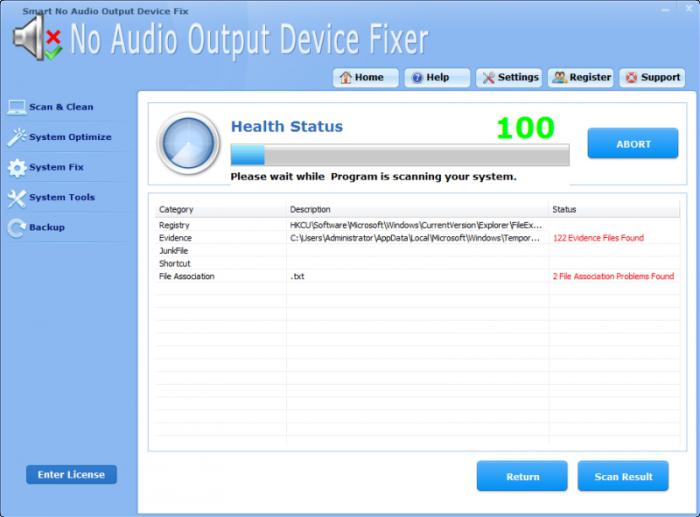Faqat kompyuterning to'g'ri ulanishi va sozlanishi tovushni yuqori sifatli qayta ishlab chiqarilishini kafolatlaydi. Bu jarayon juda oddiy. Oddiy tavsiyalar va ularga to'liq rioya qilish "deb nomlangan xatodan qochishga yordam beradi. Ovoz chiqarish qurilmasi o'rnatilmagan ".
Qurilmada ovoz yo'qligining asosiy sabablari
Buning sabablarini aniqlash uchun minigarnituralar, karnaylar va ishlashiga alohida e'tibor qaratish lozim ovoz kartasi... Ovoz yo'q bo'lganda aniq tushunish juda muhimdir. Agar o'yin o'ynashda u yo'qolgan bo'lsa, unda siz o'yin sozlamalari to'g'ri o'rnatilganligini tekshirishingiz kerak. Faqat ma'lumotli tavsiyalar bu turdagi muammoni hal qilishga yordam beradi.
Agar operatsion tizimda muammo yuzaga kelsa, birinchi navbatda uni viruslar borligini diqqat bilan tekshirish kerak. Buning uchun siz antivirus yoki mehmonxonadan foydalanishingiz mumkin. Ushbu protsedura kelajakda yuzaga kelishi mumkin bo'lgan muammolardan xalos bo'lishga yordam beradi. Agar barcha sozlamalar to'g'ri bajarilgan bo'lsa ham, lekin viruslar bo'lsa, bu butun tizimning jiddiy ishlamay qolishiga olib kelishi mumkin.
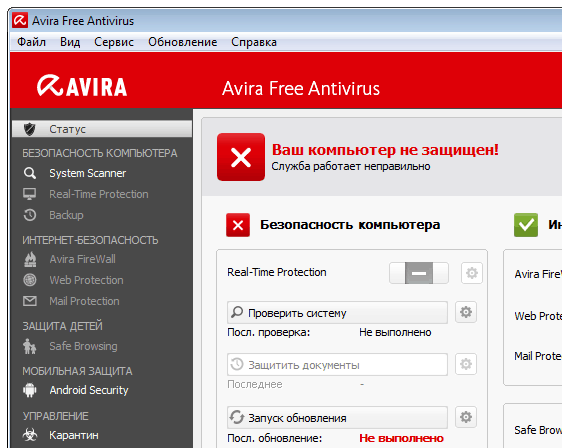 Agar shunga qaramay, antivirus o'yin yoki boshqa jarayonni blokirovka qilsa, bu o'yin ishlayotgan vaqtda mumkin. Chiqishdan so'ng siz antivirusni qayta yoqishingiz kerak.
Agar shunga qaramay, antivirus o'yin yoki boshqa jarayonni blokirovka qilsa, bu o'yin ishlayotgan vaqtda mumkin. Chiqishdan so'ng siz antivirusni qayta yoqishingiz kerak.
Agar virusli infektsiyalar aniqlanmagan bo'lsa va periferik komponentlarning batafsil tekshiruvi o'tkazilsa, siz ovozni xavfsiz yoqishingiz mumkin. Agar xato yana sodir bo'lsa, muammo, ehtimol, operatsion tizim drayverlarida bo'ladi.
Ovozli qurilmalar
Ishlab chiqaruvchilar ko'pincha kompyuterlarni yig'ishda ovoz kartalarini quradilar. Shuning uchun, ularning egalari faqat naushniklardan vilkasini bitta rozetkaga, karnaylardan boshqasiga ulashlari kerak. Butun jarayon ma'lum bir sxemaga muvofiq bo'lishi kerak. Turli xil rangdagi ulagichlar funktsiyalarida farq qiladi. Yashil rang ovozni chiqaradigan qurilmalarga mos keladi - minigarnituralar, karnaylar. Pushti ulagich mikrofonni ulash uchun ishlatiladi. Agar uyalar rangli kodlanmagan bo'lsa ham, ularning yonida miniatyura rasmlari ko'rsatilishi shart.
Biz vilkalarni mos keladigan ulagichlarga ulaymiz, shundan so'ng ovoz eshitilishi kerak. Agar bunday bo'lmasa, muammo haydovchilarda.
Haydovchini tekshirish
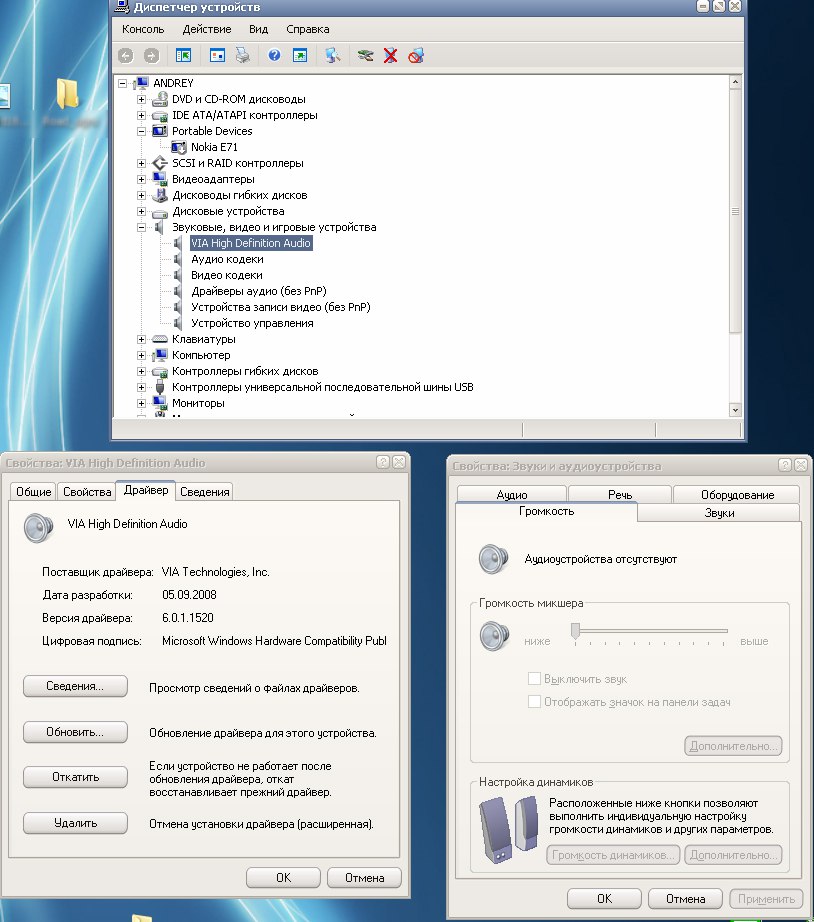 Xatolikning asosiy sababi - drayverlarning noto'g'ri o'rnatilishi. Agar siz kompyuter sotib olayotganda, siz asosiy tarqatish mavjudligini tekshirsangiz, uning paydo bo'lishining oldini olishingiz mumkin dasturiy ta'minot shu jumladan haydovchilar.
Xatolikning asosiy sababi - drayverlarning noto'g'ri o'rnatilishi. Agar siz kompyuter sotib olayotganda, siz asosiy tarqatish mavjudligini tekshirsangiz, uning paydo bo'lishining oldini olishingiz mumkin dasturiy ta'minot shu jumladan haydovchilar.
Agar yo'q bo'lsa, keyinroq kompyuteringizga yuklab olish uchun ovoz kartasining modelini va markasini aniqlab olishingiz kerak. Siz ham foydalanishingiz mumkin maxsus dasturlar, buning natijasida haydovchilarni qidirish muammosiz o'tadi. Keyin siz drayverlarni sozlashingiz kerak. Agar ular bilan bog'liq muammolar mavjud bo'lsa, tizim sizga sariq uchburchak ko'rinishi bilan xabar beradi, uning ichida undov belgisi bor.
Ovoz kartasi paydo bo'lishi bilan siz "Haydovchi" nomli elementni tanlashingiz kerak. Keyin biz barcha yangilanishlarni yuklab olamiz. Ko'pincha bu jarayon ichkarida sodir bo'ladi avtomatik rejim... Agar yangilanishlarni yuklab olish to'xtatilsa, darhol "Orqaga qaytarish" funksiyasini tanlang. Bu sizga kelajakda xavfsiz yangilashingiz mumkin bo'lgan asl versiyasini o'rnatish imkonini beradi.
Kompyuterni qayta ishga tushirgandan so'ng, hamma narsa amalga oshishi kerak. Ammo, agar bu ishlamasa, tizimni tiklashni boshlashingiz kerak. Biz "nuqta" ga o'tamiz, "dasturlar" ga o'tamiz. Biz nazorat punktini topamiz va OSni tiklash bilan shug'ullanamiz. 99% hollarda, bu avval to'sqinlik qilgan xatoni abadiy unutishga yordam beradi yuqori sifatli reproduktsiya ovoz.
Ovozli qurilmangiz ovozni to'g'ri ko'rsatishi uchun siz ko'plab muammolarni oldini oladigan murakkab sozlamalarni bajarishingiz kerak. Ammo hamma narsa ishlashi kerak bo'lsa ham, odam ovoz chiqarish moslamasi o'rnatilmaganligi to'g'risida xabar oladi. Keling, qanday qilib yo'q qilishni ko'rib chiqaylik berilgan xato ayniqsa, chunki u tez -tez uchrab turadi.
Vujudga kelish sabablari
Amaliyot shuni ko'rsatadiki, muammo ko'pincha Windows 7 va Vista operatsion tizimlari foydalanuvchilari orasida uchraydi. Agar karnaylarda yoki minigarnituralarda hayot alomatlari ko'rinmasa, siz muammoni "davolashingiz" kerak. Sabablari ko'pincha oddiy: noto'g'ri o'rnatilgan haydovchilar, ovoz kartasi yoki karnaylarning ishdan chiqishi. Ushbu elementlarning ishlashini tekshirish qiyin emas va haydovchini o'rnatish juda oddiy, lekin avval siz uni olib tashlashingiz kerak eski versiya va shundan keyingina yangisini o'rnating. Ovoz effektlari ijro etiladigan holatlar ham bor, lekin muayyan dastur yoki o'yin bilan bog'liq muammolar paydo bo'ladi. Siz uskunada gunoh qilmasligingiz kerak, chunki buning sababi uskunaning mos kelmasligi yoki bo'lishi mumkin mahalliy sozlamalar ilovalar.

Ovoz chiqarish qurilmasi o'rnatilmagan: Windows 7
Siz qilishingiz kerak bo'lgan eng muhim narsa - bu kompyuterni viruslarga tekshirish. Bu, ayniqsa, muammo to'satdan paydo bo'lganda to'g'ri keladi. Ya'ni, hamma narsa ishladi, lekin to'satdan to'xtadi. Siz har qanday ishonchli antivirus dasturidan foydalanishingiz mumkin, so'ngra kompyuterni qayta ishga tushiring va ovozni tekshiring.
Agar bu yordam bermasa, keyingi bosqichga o'ting: biz drayverlarni, aniqrog'i, ularning o'rnatilishining to'g'riligini va so'nggi versiyalarning mavjudligini tekshirishimiz kerak. Buning uchun boshqaruv paneliga o'ting va u erda "Ovozli qurilmalar" yorlig'ini toping. Drayv o'rnatilganligini tekshiring va agar kerak bo'lsa, uni rasmiy ishlab chiquvchi sayti orqali yangilang. Keling, o'zimizdan ustun turmaylik va audio qurilmani qanday qilib to'g'ri ulashni aniqlaylik.
Karnay va minigarnituralarni ulash
Hozirgi kunda aksariyat kompyuterlarda o'rnatilgan ovoz kartasi mavjud. Istisno bu bo'lishi mumkin tizimli blok yoki o'zingizni yig'gan va bu qismni unutgan noutbuk. Ko'pincha bir nechta 3,5 mm raz'emlarga ega, odatda yashil, ko'k va to'q sariq. Hamma narsa ishlashi uchun siz vilkalarni bir xil rangdagi mos keladigan teshiklarga kiritishingiz kerak. Ya'ni, yashil vilka yashil raz'em va boshqalar uchun. Pushti raz'em mikrofonni ulash uchun ishlatiladi. Yashil - bu karnaylardan ovoz chiqarish uchun, shuning uchun birinchi navbatda uning ulanganligiga e'tibor bering. Agar tizim: "Ovoz chiqarish moslamasi o'rnatilmagan" deb aytsa, barcha simlarni qayta ulang va kompyuterni qayta ishga tushiring. Ba'zida sabab uzilish yoki nosozlik bo'lishi mumkin, bu holda siz mutaxassisga murojaat qilishingiz yoki kabelni o'zgartirishingiz kerak.
Ovoz chiqarish moslamasi o'rnatilmagan: nima qilish kerak yoki muammoni qanday hal qilish kerak
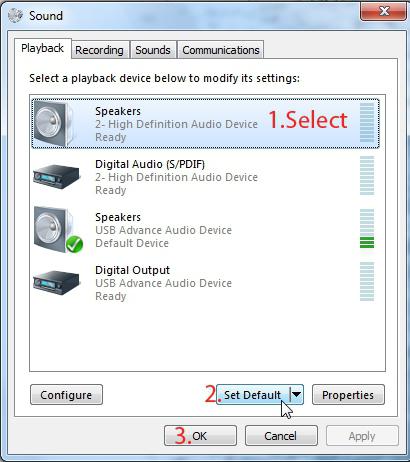 Endi biz eng muhim qismga o'tamiz - drayverlarni o'rnatish. Aytgancha, agar ovoz faqat onlayn o'yinlarda bo'lmasa, muammo sizning antivirusingizda bo'lishi mumkin, bu o'tishni blokirovka qiladi. tarmoq paketlari... O'yin davomida uni o'chirish kifoya, va hamma narsa o'z joyiga tushadi.
Endi biz eng muhim qismga o'tamiz - drayverlarni o'rnatish. Aytgancha, agar ovoz faqat onlayn o'yinlarda bo'lmasa, muammo sizning antivirusingizda bo'lishi mumkin, bu o'tishni blokirovka qiladi. tarmoq paketlari... O'yin davomida uni o'chirish kifoya, va hamma narsa o'z joyiga tushadi.
Drayverni o'rnatish uchun siz topishingiz kerak o'rnatish disk, agar mavjud bo'lsa, albatta. Ba'zi hollarda, bunga e'tibor berib, kerakli dasturlar topiladi. Agar disk bo'lmasa, Internetdan foydalanishga urinib ko'rishingiz mumkin, bu usul ham juda oddiy.
"Qurilma menejeri" ga o'ting va o'zingiznikini toping. Agar haydovchilarda biror narsa noto'g'ri bo'lsa, yoningizda siz ichkarida undov belgisi bo'lgan sariq uchburchakni ko'rasiz. Agar taxta umuman bo'lmasa, uni qayta ulang.
Haydovchi o'rnatish: 2 -qism
Qachon ovoz kartasi paydo bo'ladi, ustiga bosing, "Haydovchi" -ni, so'ng "Yangilash" -ni tanlang. Agar sizda yuqori tezlikdagi Internet aloqasi bo'lsa, jarayon avtomatik ravishda boshlanadi.

Agar oxirida muvaffaqiyatsiz yangilanish haqida xatolik yuz bersa, avval "Orqaga qaytarish" funksiyasini tanlash tavsiya etiladi. Bu sizga eng so'nggi versiyaga yangilanishi mumkin bo'lgan asl versiyasini beradi. Kompyuterni qayta ishga tushiring va natijadan zavqlaning.
Agar hamma narsa bajarilmasa, uni ishlatish yaxshidir Buning uchun "Ishga tushirish" ga o'ting, "Dasturlar" ni, so'ng "Tizim asboblari" ni tanlang. Bu erda hamma narsa ishlayotgan paytda (sana, vaqt) nazorat punktini tanlash va operatsion tizimni tiklash kerak bo'ladi. Qoida sifatida, bu usul deyarli hamma yordam beradi, lekin agar siz ulardan biri bo'lmasangiz, operatsion tizimni qayta o'rnating - bu 99,9% ehtimollik bilan muammoni hal qilishi kerak.
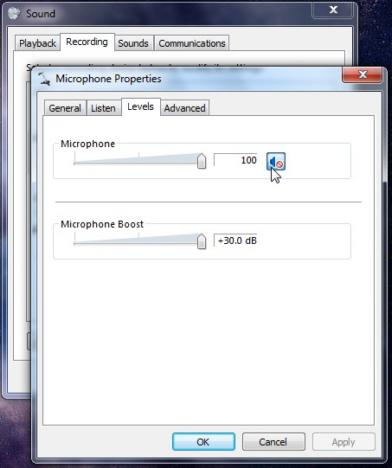
Muammoni yana qanday hal qilish mumkin?
Buzilgan tizim fayllarini tiklashga imkon beradigan maxsus dasturlar mavjud. To'g'ri ovoz chiqarish uchun mas'ul bo'lganlar. Bunday yordam dasturlaridan biri - ezrecover. Dastur hamma narsani o'zi bajaradi, shundan so'ng kompyuterni qayta ishga tushirish talab qilinadi.
Yana bitta bor yaxshi usul tez yuklab olish imkonini beradi kerakli haydovchi"Realtek" ovozli qurilma ostida. Bu shundan iboratki, karta identifikatori qurilma menejerida ko'chiriladi, unga ko'ra dastur sizga kerak bo'lgan hamma narsani rasmiy veb -saytidan yuklab oladi. Sizga kerakli drayverni olish kafolatlanadi, uni faqat o'rnatishingiz kerak. Usul Vista yoki Windows 7 operatsion tizimidan foydalanadiganlar uchun javob beradi.
Bir nechta muhim fikrlar
Ovoz chiqarish moslamasini o'zingiz sozlash juda oson. Internetda bepul topishingiz mumkin oxirgi versiyalar haydovchilar, qolganlari esa vaqt masalasidir. Ammo men sizning e'tiboringizni shuni qaratmoqchimanki, agar ovoz kartasi qurilma menejerida ko'rsatilmasa, u yonib ketgan bo'lishi mumkin. U boshqa kompyuterda yoki maxsus dastur yordamida tekshirilishi mumkin.
BIOS -da kartani o'chirib qo'yish mumkin, buni unutmang. Agar siz BIOS -ni bilmasangiz, bir necha daqiqada hamma narsani qiladigan mutaxassisni chaqirish yaxshiroqdir. Buning sababi shundaki, unda ko'plab tizim parametrlari, harorat sharoitlari, uskunalar va boshqalar bor. Agar noto'g'ri ish qilsangiz, kompyuter yoki noutbuk endi yoqilmasligi mumkin va buning natijasida qimmat ta'mirlar bo'ladi.
Xulosa
Ayrim hollarda, muammoning chuqurligiga kirishish mantiqqa to'g'ri kelmaydi, chunki yechim yuzaki. Masalan, yomon aloqa, singan rozetka va hokazo. Bunday hollarda zararni vizual tarzda topish mumkin, lekin agar buning iloji bo'lmasa, unda yuqorida ta'riflangan usullardan foydalaning.
Agar audio chiqish moslamasi o'rnatilmagan bo'lsa, nima qilishim kerak? Biz allaqachon Windows 7 ni yuqorida ko'rib chiqdik. Bunga qo'shimcha ravishda, yangilarini o'rnatishdan oldin unutmang, chunki ularsiz oddiy qadam siz muvaffaqiyat qozonolmaysiz. DriverPack dasturidan foydalaning: yordamchi dastur avtomatik ravishda eskirgan komponentlarni qidiradi va ular uchun yangilanishlarni yuklaydi.
Bu muammoning echimini izlashda sizga yordam beradigan hammasi shu. Antivirus versiyasini yangilashni unutmang, chunki u nafaqat ovoz kartasining tarkibiy qismlariga, balki umuman operatsion tizimga zarar etkazmaslikka yordam beradi.
Salom do'stlar! Ushbu maqolada siz nima uchun audio chiqish moslamasi o'rnatilmaganligini, bu muammo bilan nima qilish kerakligini, uni qanday hal qilishni va hokazolarni bilib olasiz. Men bir necha bor kompyuterda ovoz yo'qolgan vaziyatni hal qilishga majbur bo'ldim. Shu munosabat bilan operatsiya xonasida Windows tizimi Vista va xpga tez -tez ovoz chiqaruvchi qurilma topilmagani, boshqacha aytganda, tizim shunchaki karnaylar yoki minigarnituralarni ko'rmaganligi haqida xabar keldi. Ikki marta o'ylamasdan, men yechim izlay boshladim va muammoni hal qildim. Qanday qilib bilishni xohlaysizmi? Maqolani batafsil o'qing.
Ovoz chiqmasligining eng keng tarqalgan sabablari
- Birinchi narsa ishlayotganiga ishonch hosil qiling karnay yoki naushnik. Simlarning uzluksizligini, to'g'ri ulanishini tekshiring (ulanish uchun to'g'ri rozetka ishlatilganmi).
- Ovoz kirmaydi onlayn o'yin oqibati bo'lishi mumkin tegishli devorlarni xavfsizlik devori tomonidan blokirovka qilish.
- Noto'g'ri ish ovoz haydovchi yoki boshqa dasturiy ta'minot.
Birinchi ikkita nuqta aniq bo'lsa, ularni hal qilish uchun audio qurilmaning ishlashini tekshiring yoki onlayn o'yinda xavfsizlik devorini sozlang. Lekin drayverni o'rnatish yoki qayta o'rnatish e'tibor talab qiladi.
Ovoz drayverini o'rnatish yoki qayta o'rnatish
Haydovchini rasmiydan o'rnatish mumkin litsenziya disk kompyuter bilan ta'minlangan yoki Internet orqali yangilangan.
Va siz buni shunday qilishingiz mumkin:

Qurilma to'g'ri ishlamayotganligi sababli, tizim uni undov belgisi bilan sariq rangda belgilashi mumkin. Agar siz ro'yxatda topmasangiz, qurilmani qayta ulang va xizmat ko'rsatish imkoniyatini tekshiring.
"Ni tanlang Haydovchi"Va tugmani bosing" Yangilash» 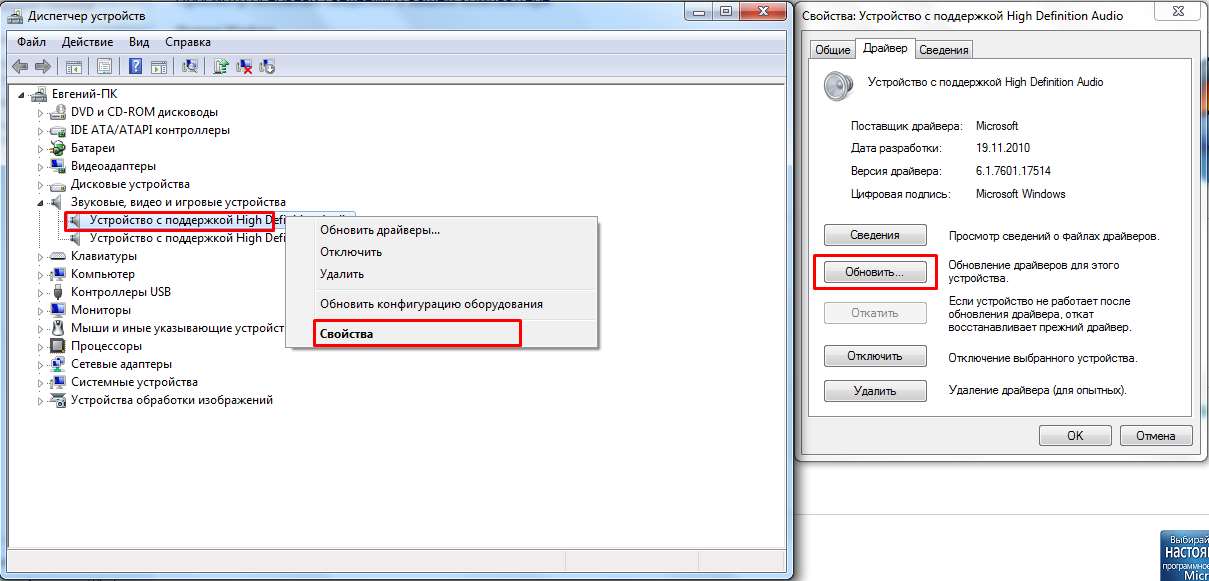
Agar operatsiya ishlamasa avtomatik rejimda, keyin "Orqaga qaytarish" funktsiyasidan foydalaning. Oxirgi harakat haydovchining ishchi versiyasini qaytaradi.
Shunday qilib, barcha fikrlar aytilgan, ammo muammo haligacha hal qilinmagan va kompyuter audio qurilmani o'rnatishni so'raydi. Keyin tizimni "" yordamida tiklashingiz kerak. Boshlash". Yana " Barcha dasturlar > Standart > Xizmat". Bu bo'limda karnaylar va minigarnituralar yaxshi ishlagan paytni tanlang va tizimni tiklang. 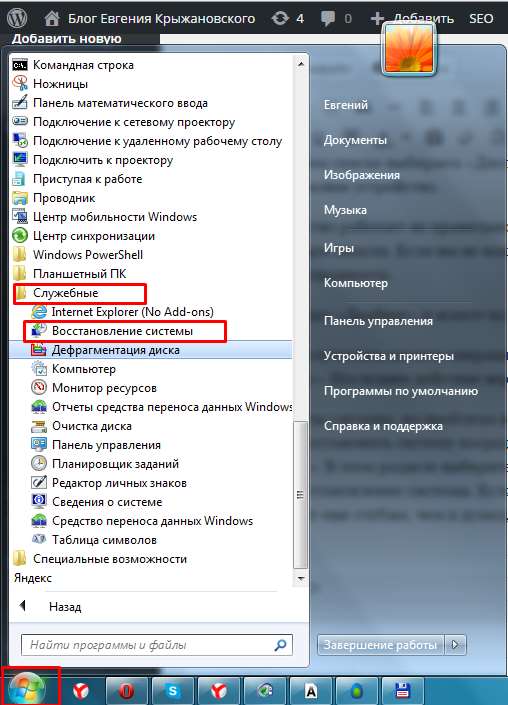
Agar bu yordam bermasa, ishlar chindan ham yomon, ehtimol muammo men o'ylagandan ham chuqurroqda va shikastlangan. tizim fayllari viruslar hujumiga uchradi.
Musiqa ixlosmandlari, kino ixlosmandlari va hatto sevimli Windows 7 -ning orqa fon tovushlariga o'rganib qolgan kompyuter foydalanuvchilari vaqti -vaqti bilan ovozli qurilmani ulashda muammolarga duch kelishadi. Siz bir oy, ikki, bir yil va hech bo'lmaganda ishlayotganga o'xshaysiz mumkin bo'lgan muammo... Va keyin, bir daqiqada, azizim operatsion tizim kompyuterda audio chiqish moslamasi o'rnatilmaganligi haqida kutilmagan xabarni taqdim etadi. Sizga javob yo'q, sizga salom yo'q. Ovoz sehrgar shlyapasidagi quyon kabi g'oyib bo'ldi.
Albatta, vaziyatdan chiqishning eng oson yo'li - Windows 7 bilan xayrlashish. Lekin bu qarorni to'g'ri deb atashga arziydimi? Arzimaydi. Aslida, Windows 7 da audio qurilmalar bilan bog'liq muammolarni bartaraf etish juda oddiy. To'g'ri, muammoning sababini to'g'ri aniqlash juda muhimdir. Buni qanday qilish kerak? Keling, buni aniqlaylik!
Ovoz muammolarining sabablari
Windows 7 operatsion tizimida ishlaydigan kompyuterlarda bir nechta sabablarga ko'ra audio chiqish qurilmasi bilan bog'liq muammolar paydo bo'lishi mumkin:

Shunday qilib, ish stolida "audio chiqish qurilmasi kompyuterga o'rnatilmagan" xatosi paydo bo'lishi bilan birga Windows 7 da ovoz etishmasligi muammosi turli omillarga bog'liq bo'lishi mumkin. Bunday muammoni bartaraf etish uchun biz ulardan raqsga tushishimiz kerak bo'ladi.
1 -usul: audio qurilmani tekshirish
Windows 7 -da ovozni tuzatishda boshlash kerak bo'lgan birinchi narsa - bu kompyuterga ulangan ovozli qurilmani tekshirish. Avval siz karnaylar / minigarnituralar / mikrofon kompyuteringizga to'g'ri ulanganligiga ishonch hosil qilishingiz kerak. Bunday holda, bir nechta nosozliklar mavjudligini aniqlash mumkin:

Bu muammolarni topish juda oson, faqat chiqish audio qurilmasini kompyuterga ulash tafsilotlarini diqqat bilan ko'rib chiqish kerak. E'tibor bering, aksariyat hollarda, qurilmani to'g'ri qayta ulashdan so'ng, muammo o'z -o'zidan hal qilinadi.
Ammo, agar xato bunday harakatlar bilan bartaraf etilmagan bo'lsa, Windows 7 bilan ishlaydigan kompyuterda ovoz bilan bog'liq muammolarning boshqa variantlarini istisno qilish uchun uskunani boshqa noutbuk yoki kompyuterga ulab tekshirish kerak. Voqealarni rivojlantirishning ikkita varianti mavjud:
- boshqa birovning kompyuteridagi xato xabari yana paydo bo'ladi: biz muammoni ovozli qurilmani almashtirish orqali hal qilamiz, chunki sabab aynan shu erda;
- muammo hal qilindi: biz quyida tasvirlangan usullar yordamida disk raskadrovka qilamiz.
2 -usul: Viruslarni kompyuterda tahlil qilish
Hech kimga sir emaski, virusli hujumdan so'ng, kompyuterdagi barcha nosozliklarning yarmidan ko'pi, shu jumladan ovoz effektlarini ta'minlash bilan bog'liq. Bunday holda, agar Windows 7, Internetga navbatdagi "safar" yoki shubhali dasturlarni o'rnatgandan so'ng, kompyuterga ulangan audio chiqish qurilmasini tanimagan bo'lsa, siz tizimni viruslarga tekshirishga harakat qilishingiz kerak. Ehtimol, u erda troyanlar yashirinib yurib, sizning sevimli operatsion tizimingizni asta -sekin ichidan o'ldiradi.
Qanday bo'lmasin, muammoning sababi aynan shu bo'lsa, to'liq bajarilgandan keyin Windows tekshiradi 7 viruslar va kompyuterni qayta ishga tushirish uchun muammoni bartaraf etish kerak. Aks holda, siz harakat qilishingiz kerak bo'ladi.
3 -usul: antivirus dasturini o'chiring
Ko'pincha, Windows 7-da, bu uskunani blokirovka qilgan antivirus dasturi natijasida kompyuter va audio chiqish qurilmasi o'rtasidagi aloqa o'rnatilmasligi mumkin. Nazariy nuqtai nazardan qaraganda, hamma narsa oddiy: antivirus ovozli qurilmaning dasturiy ta'minotini yoqtirmasdi. Qanday bo'lish kerak?
Bunday holda, siz quyidagi hiyla-nayrangga borishingiz mumkin: audio qurilmani ulashdan oldin antivirus dasturini vaqtincha o'chirib qo'ying. Agar ovozli qurilma ishlay boshlagach va kompyuterda ovoz paydo bo'lsa, javob o'z -o'zidan so'raladi: xato uchun antivirus aybdor. Shubhasiz, muammoning echimi antivirus dasturini qayta sozlash yoki uni olib tashlash bo'ladi.
Bu holatga mos keladigan yana bir nuqta - antivirus dasturi tomonidan alohida dastur komponentlarini vaqtincha blokirovka qilish. Buni qanday aniqlash mumkin? Shu sababdan, aniqrog'i, ma'lum bir o'yin yoki dasturda ish paytida ovoz vaqti -vaqti bilan yo'qoladi. Aslida, echim avvalgi holatda bo'lgani kabi bo'ladi: antivirusni o'chirish / qayta sozlash / o'chirish.
4 -usul: Nosozliklarni tuzatish ustasi yordamida disk raskadrovka
Windows 7-da, ovozli qurilmangiz bilan bog'liq muammolarni bartaraf qilish uchun o'rnatilgan Muammo bartaraf qilish vositasidan ham foydalanishingiz mumkin. Uni ishga tushirish juda oddiy: bosing o'ng tugmasini bosing Vazifalar panelida ko'rsatilgan "Ovoz" belgisi va taklif qilingan menyuda "Ovoz bilan bog'liq muammolarni bartaraf etish" bandini tanlang:
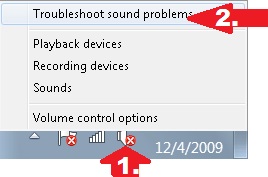
Natijada, nosozliklarni tuzatish ustasi avtomatik ravishda ishga tushadi, bu kompyuterning ham tekshirilishini, ham audio chiqish moslamasining to'g'ri ishlashini ta'minlaydi:
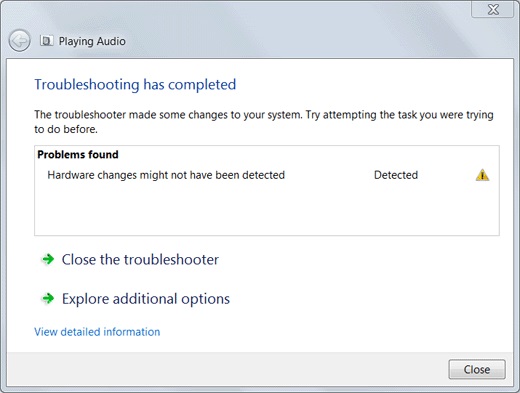
Agar bajarilgan harakatlardan keyin ovoz hali ham ko'rinmasa, siz "Ko'rish" yorlig'ini tanlashingiz mumkin Qo'shimcha variantlar". Ammo, agar ushbu sozlamalar natijasida audio qurilmaga ulanish hali ham o'rnatilmagan bo'lsa, muammoning keyingi echimiga o'tishga to'g'ri keladi.
5 -usul: drayverlarni qayta o'rnatish
Ovoz qurilmasi drayverini qayta o'rnatish (yangilash) orqali kompyuterdagi ovoz bilan bog'liq muammoni hal qilish mumkin. Bunday holda, "Ishga tushirish" tugmasini bosing, "Boshqarish paneli" ni kiriting va ochilgan menyuda "Device Manager" bandini tanlang:
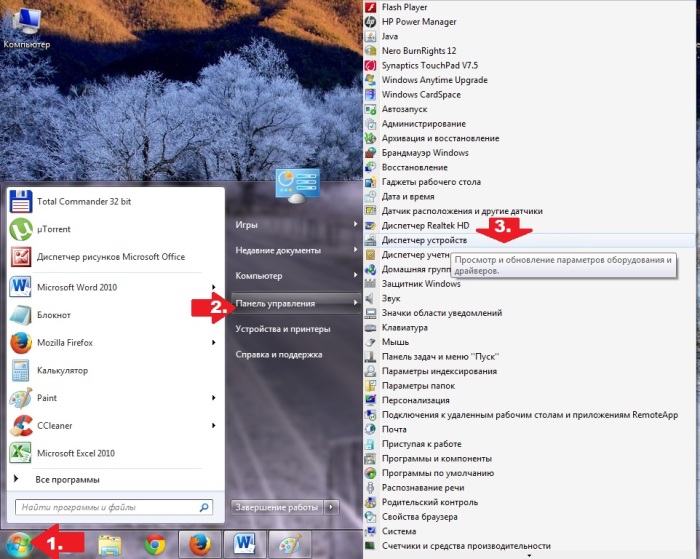
Ochilgan oynada "Ovoz, video va o'yin qurilmalari" bo'limini bosing, keyin paydo bo'ladigan ro'yxatdan ovozli qurilmani toping, ustiga o'ng tugmasini bosing va yangi menyuda "Drayvlarni yangilash" bandini tanlang:
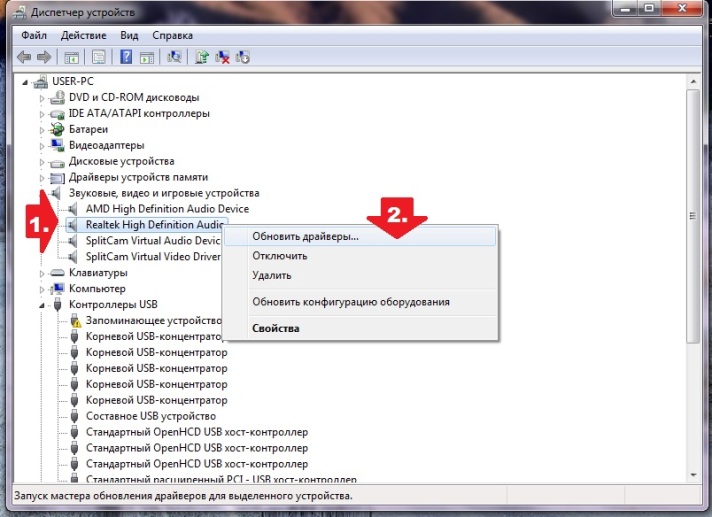
Natijada, Windows 7 haydovchilarni qidirishni taklif qiladi. Albatta, avtomatik yangilanishni tanlashning eng oson yo'li:
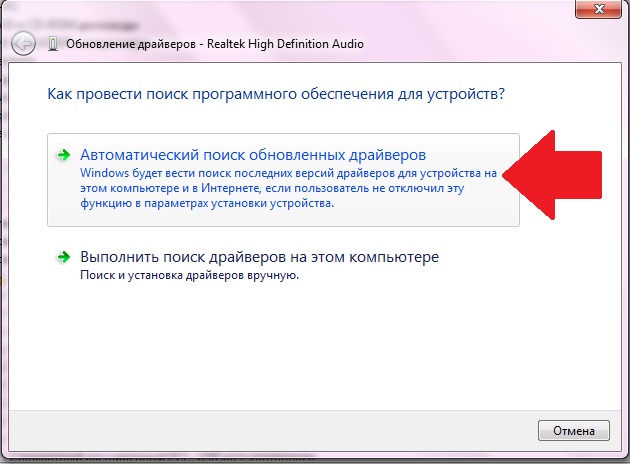
Natijada, agar audio qurilma drayverlarini yuklab olish mumkin bo'lsa, qidiruvdan so'ng yangilanish avtomatik ravishda o'rnatiladi.
Agar bunday bo'lmasa, ularni kompyuter ishlab chiqaruvchisidan yoki audio sotuvchisidan (masalan, Realtek yoki Creative Audigy) yuklab olishga urinib ko'rishingiz mumkin. Bu bajarilgandan so'ng, biz qurilma menejeriga qaytamiz, "Drayverni yangilash" tugmasini bosing, "Haydovchilarni qidirish ..." bandini tanlang, so'ngra - "Ro'yxatdan haydovchini tanlang ...":
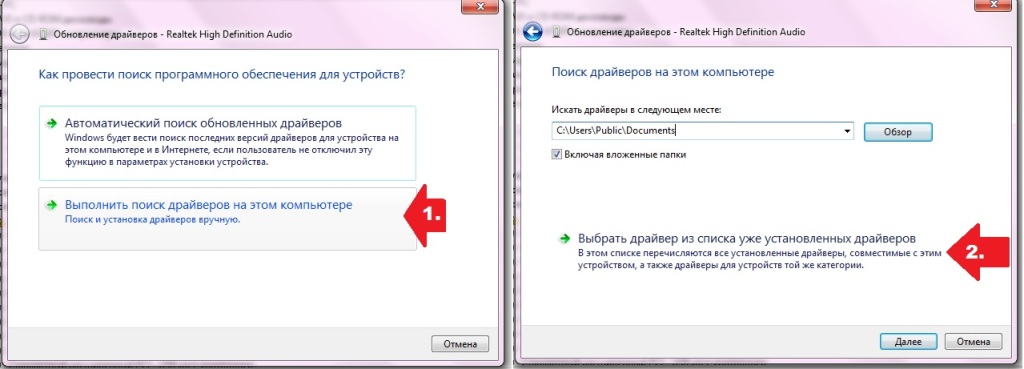
Shundan so'ng, "Diskdan o'rnatish" ni bosing, haydovchilar bilan faylga kirishni ro'yxatdan o'tkazing va "Keyingi" ni bosing:
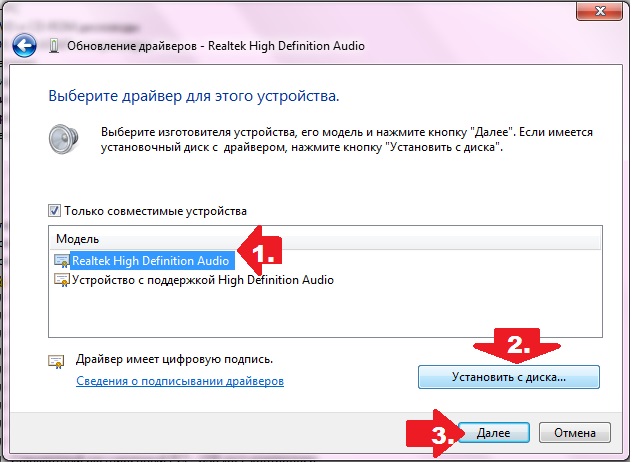
Natijada, yangilanish avtomatik ravishda o'rnatiladi.
6 -usul: tizimni tiklash
Agar yuqoridagi usullarning hech biri muammoni hal qila olmagan bo'lsa, qolgan yagona narsa. Siz buni shunday qilishingiz mumkin:
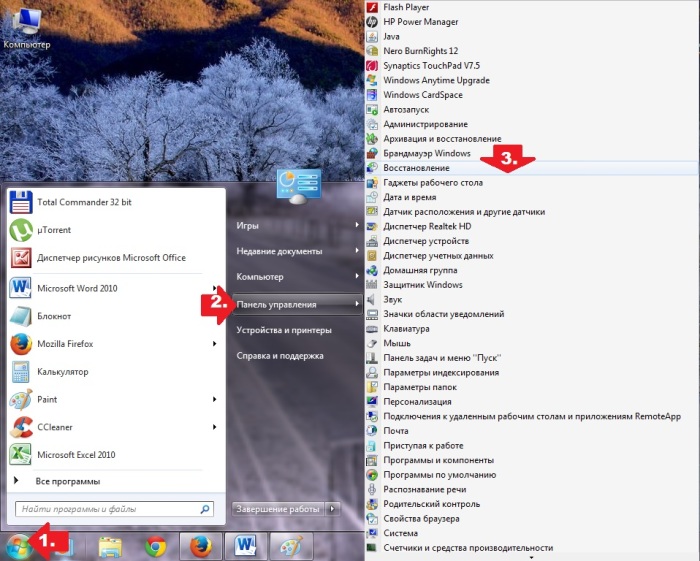
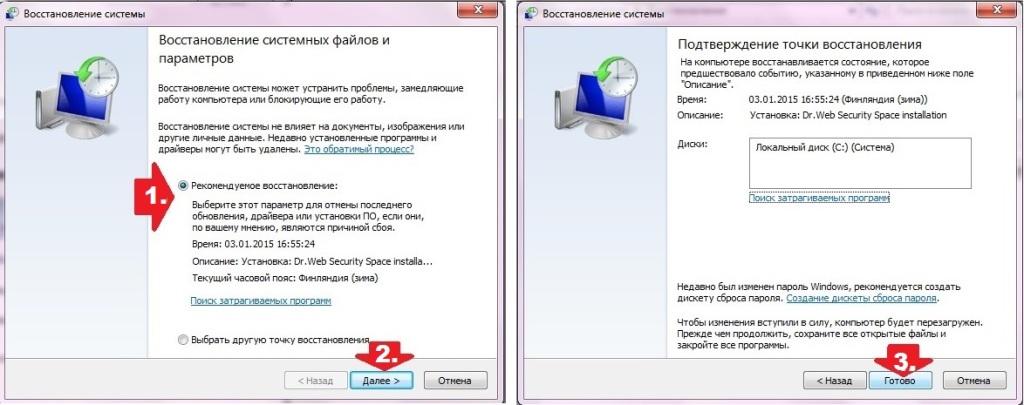
Asosan, tizim qayta tiklanganidan so'ng, Windows 7 kompyuteridagi audio chiqish qurilmasini aniqlashdagi xato yo'qolishi kerak. Ko'rib turganingizdek, hamma narsa juda oddiy!